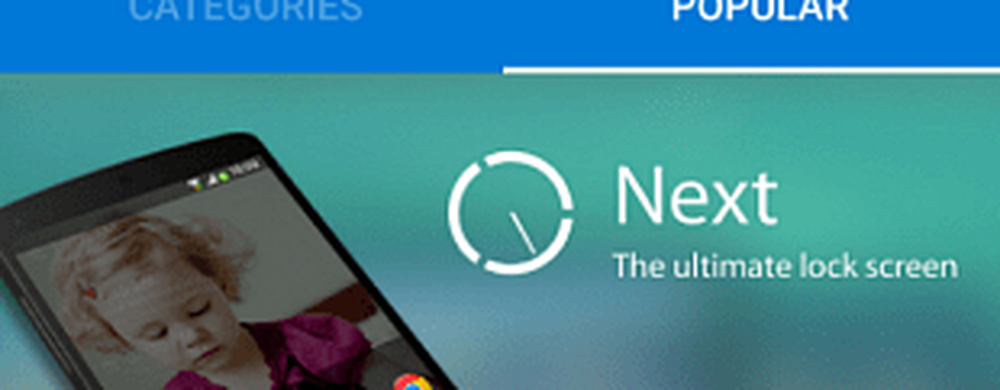Cum de a găsi versiunea BIOS a calculatorului dvs., calea ușoară

Important: Actualizarea BIOS-ului poate fi dificilă și nu este pentru cei slabi de inimă. Dacă nu sunteți un utilizator de putere, sau confortabil confunda cu el, nu. Dacă instalați ceva greșit sau dacă ceva nu merge în timpul actualizării, puteți să vă cărămați complet calculatorul. De fapt, am văzut-o de unde nu puteți să porniți de la o unitate de recuperare pentru a restabili sistemul. Veți dori cu siguranță să luați toate măsurile de precauție înainte de a vă confrunta cu BIOS-ul dvs., cum ar fi crearea unui card de boot Windows SD sau unitate flash și / sau o copie de rezervă a sistemului ... asigurați-vă că toate datele importante sunt susținute de o unitate externă și un site extern locație folosind un serviciu ca CrashPlan ... nu poți fi niciodată prea atent.
Într-adevăr, când vine vorba de asta, dacă calculatorul funcționează bine, nu trebuie să vă faceți griji cu privire la actualizarea BIOS-ului. Dar uneori este necesar dacă aveți probleme cu pornirea corectă a computerului. Sau în niste , puteți actualiza BIOS-ul pentru a obține alte caracteristici, cum ar fi rularea mașinilor virtuale prin Hyper-V.
Găsiți versiunea BIOS a calculatorului dvs., ușor
Am văzut o mulțime de tehnici care intră în BIOS doar pentru a verifica ce versiune este. Acesta este un timp consumator și un hassle - există o cale mai ușoară, de fapt câteva dintre ele. În primul rând, o metodă ușoară și confortabilă este să folosiți un utilitar gratuit pentru ao găsi. Există câteva utilități gratuite care vor face truc, dar preferatul meu este Speccy. Este dezvoltat de Piriform, producătorii popularului CCleaner.
Descărcați și instalați Speccy. Lansați-o și Speccy va analiza sistemul dvs. - care ar trebui să dureze doar câteva secunde. Clic Plăci de bază în panoul din stânga, veți vedea versiunea BIOS. În captura de ecran de mai jos puteți vedea că a mea este P01-A0.
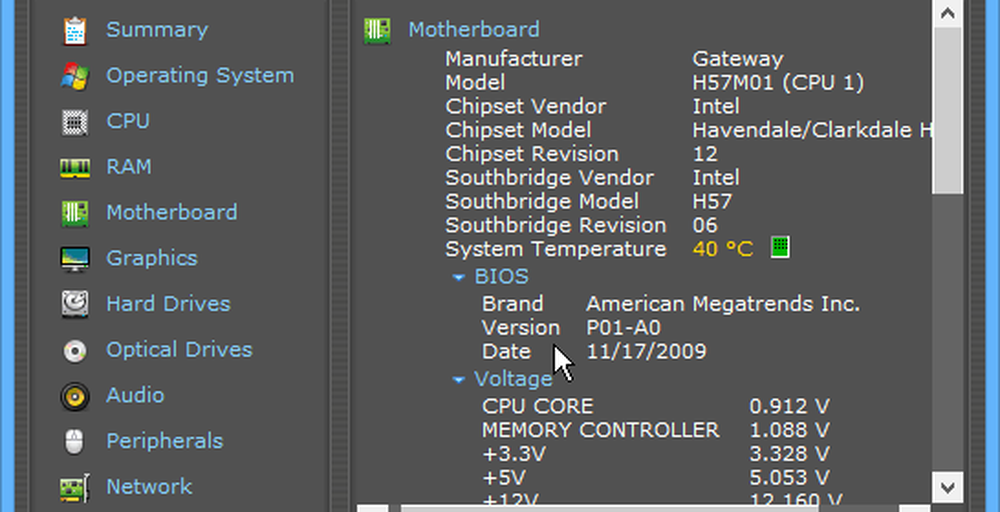
Utilizați Registrul
Dacă vă simțiți confortabil să intrați în Registrul Windows, este ușor să găsiți versiunea BIOS. Deschideți Registrul lovind Windows Key + R pentru a afișa caseta de dialog Executare și tip: regedit și apăsați Enter sau faceți clic pe OK.
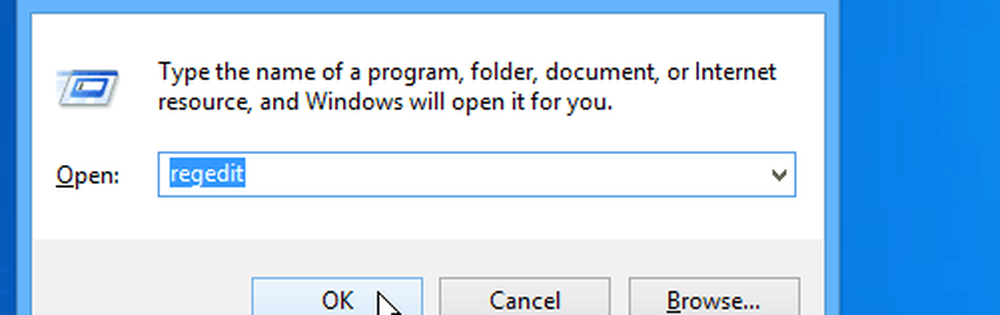
Apoi du-te la HKEY_LOCAL_MACHINE \ HARDWARE \ DESCRIERE \ BIOS iar în panoul din dreapta căutați șirul BIOSVersion. Aici în exemplul meu am un computer desktop Gateway și îmi spune că versiunea mea este P01-A0 - la fel ca Speccy a făcut.
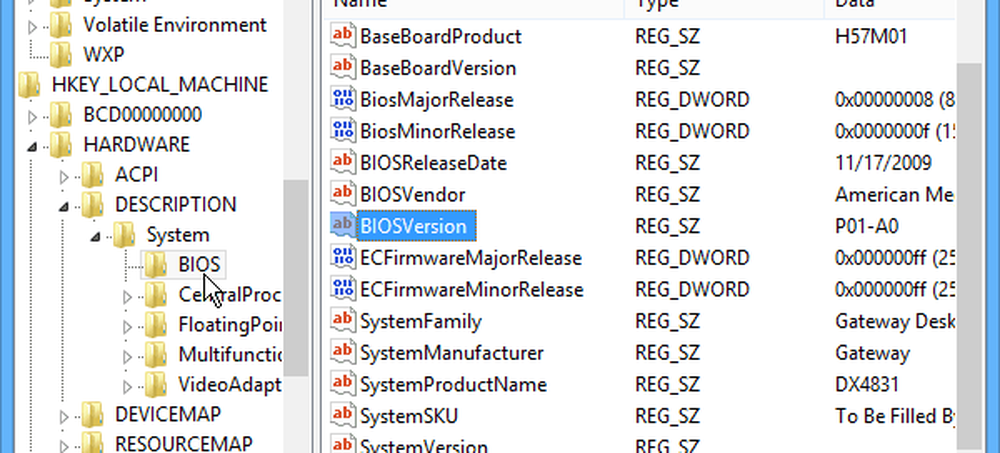
Utilizați linia de comandă
Aceasta este probabil cea mai rapidă metodă pentru găsirea versiunii BIOS. Trebuie doar să deschideți comanda Prompt și tip: wmic bios obține smbiosbiosversion apoi apăsați Enter. În imaginea de mai jos, puteți vedea că este o comandă simplă care vă oferă versiunea BIOS:

Acum că știți versiunea curentă a BIOS-ului, puteți să vă îndreptați către site-ul Web al producătorului și să căutați dacă există o versiune mai nouă. În acest caz, pot obține o actualizare care îmbunătățește câteva lucruri.
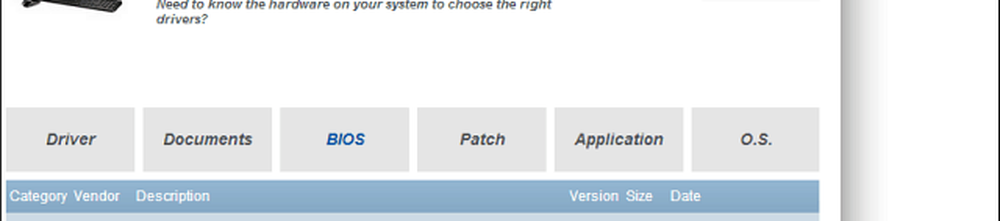
Concluzie
Nu voi intra în modul în care actualizați BIOS-ul unui computer, deoarece instrucțiunile pentru fiecare producător variază atât de mult. Când descărcați noua versiune, de obicei veți găsi instrucțiunile privind modul de actualizare într-un fișier separat "Citiți-mă".
Asigurați-vă că le citiți cu atenție și faceți totul cuvânt cum este explicat. În cazul în care computerul este încă în garanție, asigurați-vă că aveți suport tehnic implicat.
De asemenea, rețineți că firmware-ul routerului Wi-Fi trebuie actualizat din când în când. Este mult mai ușor de făcut și poate îmbunătăți drastic performanța și stabilitatea. Pentru mai multe informații despre actualizarea routerului, citiți:
Cum să actualizați firmware-ul Router